Як змінити / перетворити абсолютне посилання на відносне посилання в Excel?
Зазвичай у формулі можна використовувати кілька типів посилань на комірки, і кожен тип посилань на комірки може допомогти вам досягти різних цілей у формулі. Ви можете мати такі типи посилань на клітинки, такі як абсолютна посилання на клітинку, відносна посилання на клітинку, відносна посилання на рядок, абсолютна посилання на стовпець та абсолютне посилання на рядки та відносне посилання на стовпець. Але іноді може знадобитися змінити використання цілі формули, змінивши посилання на клітинки у формулі. Наступні хитрі методи допоможуть вам змінити абсолютне посилання на відносне в Excel.
Змінити абсолютне посилання на відносне посилання за допомогою клавіші F4
Змінити абсолютне посилання на відносне посилання за допомогою коду VBA
Швидко змініть абсолютне посилання на відносне за допомогою Kutools для Excel
|
Абсолютна довідка
|

|
Відносна довідка
|
 Змінити абсолютне посилання на відносне посилання за допомогою клавіші F4
Змінити абсолютне посилання на відносне посилання за допомогою клавіші F4
За допомогою комбінаційної клавіші F4 ми можемо легко переключити абсолютне посилання на відносне посилання. Будь ласка, виконайте такі дії:
Помістіть курсор за $ A $ 1, потім натисніть F4 три рази, він стане послідовно A $ 1, $ A1, A1. Дивіться знімок екрана:

|

|

|

|

|

|

|
Відповідно до цього кроку, поставте курсор за $ B $ 1, щоб отримати B1.
І це посилання на клітинку стане відносним посиланням з абсолютного посилання.
Якщо існує кілька посилань на комірки формул, які потрібно змінити, цей спосіб буде нудним та трудомістким.
 Змінити абсолютне посилання на відносне посилання за допомогою коду VBA
Змінити абсолютне посилання на відносне посилання за допомогою коду VBA
За допомогою коду VBA ви можете швидко змінити діапазон посилань на комірки формул із абсолютних посилань на відносні посилання за раз.
1. Виберіть діапазон, який потрібно змінити.
2. клацання Розробник > Візуальний Бейсік або ви можете натиснути Alt + F11, відобразиться нове вікно Microsoft Visual Basic для програм, натисніть Insert > Модуліта введіть наступний код у Модулі:
VBA: Перетворення абсолютного значення у відносне посилання.
Sub ConverFormulaReferences()
'Updateby20140603
Dim Rng As Range
Dim WorkRng As Range
Dim xName As Name
Dim xIndex As Integer
On Error Resume Next
xTitleId = "KutoolsforExcel"
Set WorkRng = Application.Selection
Set WorkRng = Application.InputBox("Range", xTitleId, WorkRng.Address, Type:=8)
Set WorkRng = WorkRng.SpecialCells(xlCellTypeFormulas)
xIndex = Application.InputBox("Change formulas to?" & Chr(13) & Chr(13) _
& "Absolute = 1" & Chr(13) _
& "Row absolute = 2" & Chr(13) _
& "Column absolute = 3" & Chr(13) _
& "Relative = 4", xTitleId, 1, Type:=1)
For Each Rng In WorkRng
Rng.Formula = Application.ConvertFormula(Rng.Formula, XlReferenceStyle.xlA1, XlReferenceStyle.xlA1, xIndex)
Next
End Sub
3 Потім натисніть ![]() натисніть кнопку для запуску коду, і з'явиться вікно запиту для вибору діапазону для перетворення, потім натисніть кнопку ОК, і з'явиться інше діалогове вікно, яке запропонує вам вибрати тип. Тоді ви зможете вибрати потрібний вам тип. Для цього прикладу я вставлю 4. Див. Скріншоти:
натисніть кнопку для запуску коду, і з'явиться вікно запиту для вибору діапазону для перетворення, потім натисніть кнопку ОК, і з'явиться інше діалогове вікно, яке запропонує вам вибрати тип. Тоді ви зможете вибрати потрібний вам тип. Для цього прикладу я вставлю 4. Див. Скріншоти:
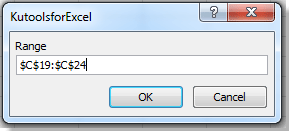
|

|

|
4 Потім натисніть OK. Усі абсолютні посилання у виборі змінено на відносні посилання у формулі.
Це багатофункціональний код VBA з цим кодом; Ви також можете змінити відносно абсолютного посилання, змінити абсолютний рядок або змінити абсолютний стовпець.
 Швидко змініть абсолютне посилання на відносне за допомогою Kutools для Excel
Швидко змініть абсолютне посилання на відносне за допомогою Kutools для Excel
Kutools для Excel: з більш ніж 100 зручними надбудовами Excel, які можна спробувати без обмежень протягом 30 днів. Отримати зараз
Kutools для Excel дозволяють швидко і легко змінити абсолютне на відносне посилання або навпаки. Будь ласка, виконайте наступне:
Крок 1. Перейдіть до діапазону, який містить формули, які ви хочете змінити посилання на комірки на аркуші.
Крок 2. Натисніть Кутулс > Перетворити реферали. Він відобразиться Перетворити посилання на формули діалогове вікно. Дивіться знімок екрана:
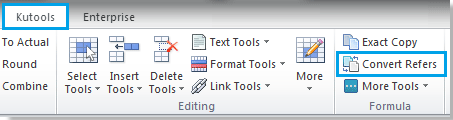
|

|

|
Крок 3. Перевірка До родича і натисніть кнопку Ok or Застосовувати в Перетворити посилання на формули діалогове вікно. Це змінить абсолютне посилання на відносне посилання.
Якщо ви хочете змінити посилання на клітинки на абсолютний стовпець або абсолютний рядок, перевірте До стовпця абсолютний варіант або Рядок абсолютний варіант.
Для отримання більш детальної інформації про Перетворити посилання, Будь ласка, відвідайте Перетворити довідковий опис функції.
Відносна стаття:Змінити відносне посилання на абсолютне посилання
Найкращі інструменти продуктивності офісу
Покращуйте свої навички Excel за допомогою Kutools для Excel і відчуйте ефективність, як ніколи раніше. Kutools для Excel пропонує понад 300 додаткових функцій для підвищення продуктивності та економії часу. Натисніть тут, щоб отримати функцію, яка вам найбільше потрібна...

Вкладка Office Передає інтерфейс із вкладками в Office і значно полегшує вашу роботу
- Увімкніть редагування та читання на вкладках у Word, Excel, PowerPoint, Publisher, Access, Visio та Project.
- Відкривайте та створюйте кілька документів на нових вкладках того самого вікна, а не в нових вікнах.
- Збільшує вашу продуктивність на 50% та зменшує сотні клацань миші для вас щодня!



